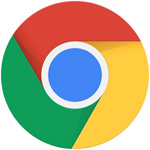
Google Chrome のリーディングモードを無効にする方法を解説します。
リーディングモードとはウェブサイトから画像などの装飾を取り除いて読みやすくする機能です。
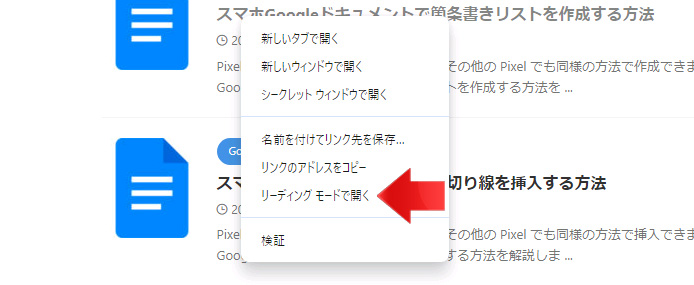
しかしながら、右クリックメニューの「リンクのアドレスをコピー」のすぐ下にあるので、押し間違いが頻発する事態になり作業に支障が出るようになりました。
リーディングモードを無効にする方法を探す事にしました。
この方法は2023年12月時点で有効ですが、アップデートで無効になる可能性もあります。
リーディングモードを無効にするには?
Google Chrome のアドレスバーに以下のように入力して Enter キーを押します。
chrome://flags/
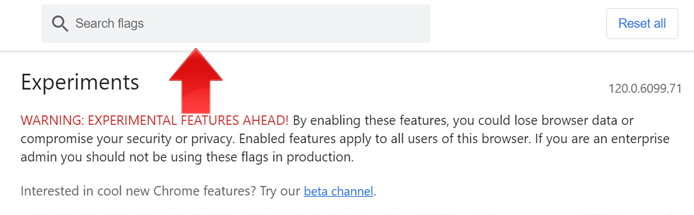
Search flags の検索窓に以下のように入力して検索します。
Reading Mode
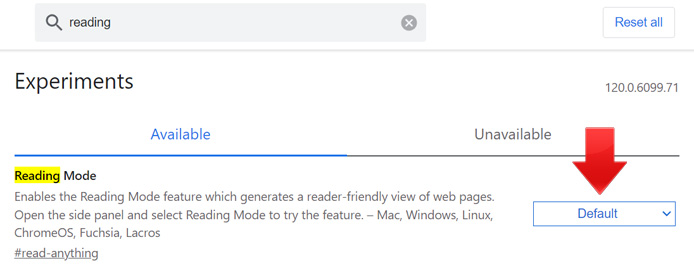
Reading Mode のドロップダウンメニューを開きます。
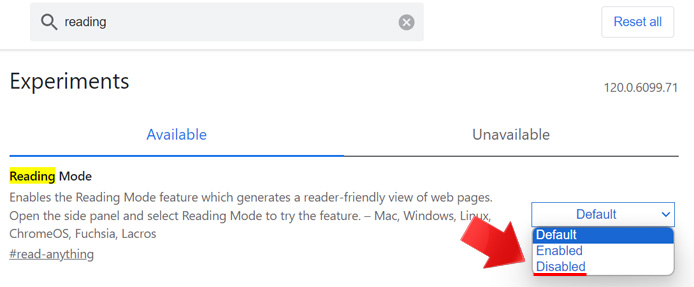
Disabled を選択します。
設定を変更すると、Google Chrome の再起動を求められます。
再起動後はリーディングモードが無効になり、右クリックメニューからも「リーディングモードで開く」がなくなります。
関連記事
Windows Hello のパスワード保護を無効にするには?

